Giáo án Tin học 7 - Bài thực hành 1: Làm quen với chương trình bảng tính excel
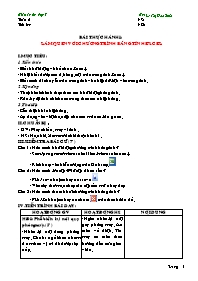
I.MỤC TIÊU :
1.Kiến thức
-Biết khởi động và kết thúc Excel.
-Nhận biết được các ô, hàng, cột trên trang tính Excel.
-Biết cách di chuyển trên trang tính và nhập dữ liệu vào trang tính.
2.Kỹ năng
-Thực hành thành thạo thao tác khởi động bảng tính.
-Rèn luyện tính chính xác trong thao tác nhập bảng.
3.Thái độ
-Cẩn thận khi nhập bảng.
-Ap dụng vào việc học tập cho các môn có liên quan.
Bạn đang xem tài liệu "Giáo án Tin học 7 - Bài thực hành 1: Làm quen với chương trình bảng tính excel", để tải tài liệu gốc về máy bạn click vào nút DOWNLOAD ở trên
Tuần 2 NS: Tiết 3-4 ND: BÀI THỰC HÀNH 1: LÀM QUEN VỚI CHƯƠNG TRÌNH BẢNG TÍNH EXCEL I.MỤC TIÊU : 1.Kiến thức -Biết khởi động và kết thúc Excel. -Nhận biết được các ô, hàng, cột trên trang tính Excel. -Biết cách di chuyển trên trang tính và nhập dữ liệu vào trang tính. 2.Kỹ năng -Thực hành thành thạo thao tác khởi động bảng tính. -Rèn luyện tính chính xác trong thao tác nhập bảng. 3.Thái độ -Cẩn thận khi nhập bảng. -Aùp dụng vào việc học tập cho các môn có liên quan. II.CHUẨN BỊ : - GV : Máy chiếu, máy vi tính . - HS : Học bài. Xem trước bài thực hành 1. III.KIỂM TRA BÀI CŨ (7’) Câu 1: Nêu cách khởi động chương trình bảng tính? -Start/ programs/ microsoft office/ microsoft excel. -Kích hoạt vào biểu tượng trên Dekstop. Câu 2: Nêu cách lưu tệp? Mở tệp đã có sẳn? -File / save hoặc nháy nút save -Vào cây thư mục chọn tên tệp cần mở nháy đúp Câu 3: Nêu cách thoát khỏi chương trình bảng tính? -File/ Exit hoặc nháy nút thoát trên thanh tiêu đề. IV.TIẾN TRÌNH BÀI DẠY : HOẠT ĐỘNG GV HOẠT ĐỘNG HS NỘI DUNG HĐ1:Phổ biến lại nội quy phòng máy.(5’) -Nhắc lại nội dung phòng máy. Cho hs ngồi theo nhóm 2 em theo vị trí đã được sắp xếp. HĐ2:Hướng dẫn thực hành(67’) -Cho hs nhắc lại cách khởi động chương trình bảng tính. Yêu cầu hs thực hiện. -Cho hs nêu cách lưu tệp ở chương trình Word và tương tự nêu cách lưu tệp ở chương trình bảng tính. -Nêu cách thoát khỏi chương trình bảng tính? -Cho hs làm bài tập 1. HS quan sát màn hình word và excel. Các thanh bảng chọn. Thực hiện di chuyển ô tính bằng chuột và phím. Quan sát sự thay đổi các nút tên hàng và tên cột. -Cho hs nhập dữ liệu bất kỳ vào ô tính và quan sát. Cho hs khởi động lại Excel và nhập dữ liệu ở bảng hình 8. Lưu tên bảng tính với tên Danh sach lop em và thoát khỏi Excel. HĐ2.HDVN (2’) -Học bài -Chuẩn bị bài 2. -Nghe nhắc lại nội quy phòng máy. An toàn về điện. Tắt máy an toàn theo hướng dẫn của giáo viên. -Thực hiện theo hướng dẫn của giáo viên. -HS trả lời. Thực hiện theo hướng dẫn của giáo viên. -HS trả lời. Thực hiện theo hướng dẫn của giáo viên. -HS trả lời. Thực hiện theo hướng dẫn của giáo viên. -Thực hiện theo hướng dẫn của giáo viên. -Thực hiện theo hướng dẫn của giáo viên. 1.Khởi động Excel. C1:Start/Programs/ Microsoft Office/ Microsoft Excel. C2:Kích hoạt vào biểu tượng trên Dekstop. 2.Lưu kết quả và thoát khỏi Excel Lưu kết quả -File / save hoặc nháy nút save Thoát khỏi Excel -File/ Exit hoặc nháy nút thoát trên thanh tiêu đề. -Bài tập 1: Giống và khác nhau giữa màn hình word và excel *Giống: màn hình đều là một trang giấy trắng phẳng. *Khác: màn hình Excel có nhiều ô -Mở bảng chọn và quan sát lệnh trong các bảng chọn. -Bài tập 2: Nhập dữ liệu vào một ô trên trang tính. Cho xuống dòng. Chọn ô có dữ liệu và nhấn phím delete. Thoát khỏi Excel mà không lưu kết quả. -Bài tập 3:Khởi Động lại Excel và nhập dữ liệu ở bảng hình 8. Lưu tên bảng tính với tên Danh sach lop em và thoát khỏi Excel. RÚT KINH NGHIỆM
Tài liệu đính kèm:
 tin 7 tuan 2.doc
tin 7 tuan 2.doc





